Atualizado em July 2025: Pare de receber mensagens de erro que tornam seu sistema mais lento, utilizando nossa ferramenta de otimização. Faça o download agora neste link aqui.
- Faça o download e instale a ferramenta de reparo aqui..
- Deixe o software escanear seu computador.
- A ferramenta irá então reparar seu computador.
Quando os usuários tentam salvar um
OneDrive
no seu PC Windows 10, eles podem receber um erro Y
nossa pasta OneDrive não pode ser criada no local que você selecionou
. Tentar salvar o mesmo para outro drive ou criar um novo perfil, não produz resultados. Embora existam certos problemas inerentes sempre associados à instalação de programas, existem soluções alternativas para eles. Neste post, tentamos corrigir o erro ‘Sua pasta OneDrive não pode ser criada no local que você selecionou’.
Tabela de Conteúdos
Sua pasta OneDrive não pode ser criada no local selecionado
Atualizado: julho 2025.
Recomendamos que você tente usar esta nova ferramenta. Ele corrige uma ampla gama de erros do computador, bem como proteger contra coisas como perda de arquivos, malware, falhas de hardware e otimiza o seu PC para o máximo desempenho. Ele corrigiu o nosso PC mais rápido do que fazer isso manualmente:
- Etapa 1: download da ferramenta do reparo & do optimizer do PC (Windows 10, 8, 7, XP, Vista - certificado ouro de Microsoft).
- Etapa 2: Clique em Iniciar Scan para encontrar problemas no registro do Windows que possam estar causando problemas no PC.
- Clique em Reparar tudo para corrigir todos os problemas
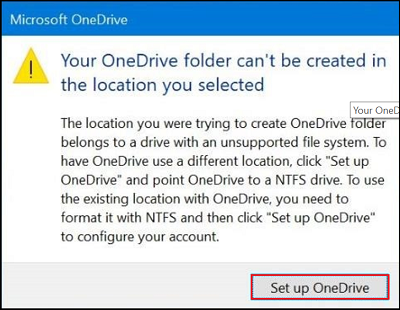
Por favor note que se você está recebendo a pasta Your OneDrive não pode ser criada no local, você selecionou a mensagem, ela indica que você está tentando configurar o cliente de sincronização com sistema de arquivos FAT32 ou exFAT que não é mais suportado para sistemas de arquivos OneDrive.
Para que o OneDrive use um
localização diferente
clique
Configurar o OneDrive(Alaska)
e apontar OneDrive para um
Unidade NTFS
. Isso mudará a localização da pasta OneDrive.
Para usar o
localização existente
com o OneDrive, você precisa formatá-lo com NTFS e depois clicar em
Configurar o OneDrive
para configurar sua conta.
O que se segue acima é que seus arquivos OneDrive são armazenados em um sistema de arquivos FAT32, exFAT ou ReFS, e agora você precisa alterá-lo para NTFS.
Se você não tem certeza se a localização padrão do OneDrive está em uma unidade FAT32 no seu caso, você pode verificá-la abrindo o ‘File Explorer’ e indo para a pasta ‘This PC’.
Uma vez lá, clique com o botão direito do mouse na unidade e selecione ‘Propriedades’ no menu de contexto.
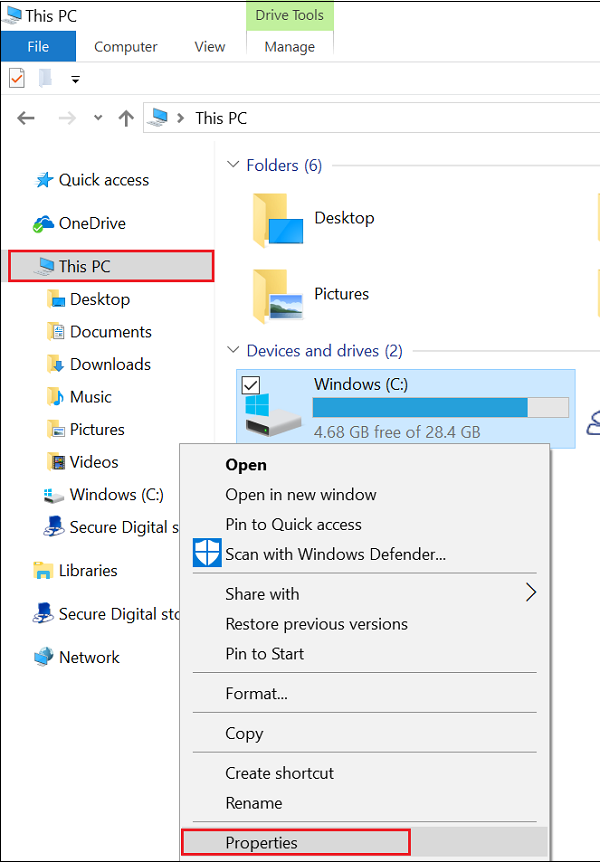
Depois disso, verifique o sistema de arquivos do OneDrive.
Por padrão, o OneDrive empurra todos os seus arquivos para uma subpasta na pasta do seu perfil de usuário e formata a unidade do sistema para NTFS. No entanto, se você achar que o local padrão para OneDrive no seu caso é um drive FAT32 no seu caso, você deve movê-lo para NTFS para resolver o problema. Fazer isso é simples.
Escolha a opção ‘Configurar OneDrive’ visível na parte inferior da mensagem de erro que você recebe ao tentar criar uma pasta OneDrive para um local selecionado.
Em seguida, insira as credenciais da sua Conta Microsoft para passar para uma página seguinte.
Finalmente, clique no botão ‘Alterar local’ na próxima página e especifique uma nova pasta para armazenar todos os seus arquivos OneDrive lá, formatados com NTFS.
Espero que este post te ajude!
RECOMENDADO: Clique aqui para solucionar erros do Windows e otimizar o desempenho do sistema
Estevan descreve-se como um grande fã do Windows que gosta de resolver os erros do Windows 10 mais do que qualquer outra coisa e conversar sobre tecnologias MS normalmente.
